FS600.001 Karakterutskrift for enkeltstudent
- Åpne FS600.001 Karakterutskrift, enten via knapp i Student samlebilde eller fra modul Vurdering - Rapporter - Karakterutskrift.
- Fyll ut fødselsnummer eller studentnummer (klikk på eget felt for å få frem studentnummerfelt).
- Uttrekk av resultater: Velg enten "Alle resultater" eller "Alle resultater - faggruppert" da karakterutskrifter fra UiO alltid skal inneholde alle studiepoengsgivende emner avlagt ved UiO.
Ikke velg "Resultater som inngår i utdanningsplan", da slik utskrift ikke er egnet på UiO. - Hak av for "Ta med delresultater" og normalt "Karakterutskrift med adresse".
Årsaken til at man skal hake av for delresultater er at på enkelte emner er bokstavkarakteren bare synlig på delresultatet, mens helheten viser Bestått. - Kjør rapport med Ctrl+R eller klikk på "løpende mann"-knappen. Velg normalt Studentens semesteradresse og klikk OK, men det avhenger av om studenten har lagt inn en annen adresse i nettskjemabestilling.
- Skriv ut.
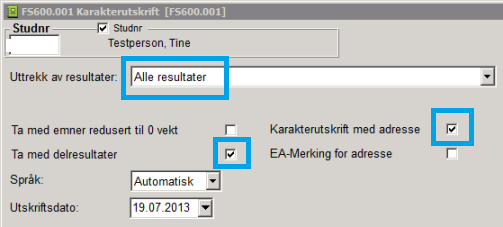
FS600.001: Karakterutskrift for en definert gruppe (flettefilbestilling)
Rapporten kan brukes dersom du vil skrive karakterutskrift for en definert gruppe, for eksempel et kull studenter.
- Kjør rapporten du ønsker å definere gruppen med, for eksempel FS301.010.
- Klikk på diskettsymbolet og lagre rapporten (uten kolonneheading) på et fellesområde der færrest mulig andre har tilgang. OBS! Denne filen skal slettes umiddelbart etter bruk av personvernhensyn. Selv om man filtrerer bort visningen av personopplysninger i FS, eksporteres alle opplysninger i rapporten når man lagrer filen.
- Åpne FS600.001 Karakterutskrift
- Hak av for Hent personer fra flettefil
- Finn tilbake til flettefilen på fellesområdet, jf. pkt. 2.
- Velg Uttrekk av resultater: Alle resultater (dvs. kronologisk) eller Alle resultater - faggruppert.
- Hak av for Ta med delresultater og normalt Karakterutskrift med adresse
- Kjør rapport med Ctrl + R eller klikk på "løpende mann"-knappen. Velg normalt Studentens semesteradresse og klikk OK.
- Skriv ut.
FS600.003 Karakterutskrift - Digitalt signert PDF
Studenter flest bør bruke Vitnemålsportalen eller bestille digital karakterutskrift i Studentweb.
- Fyll ut fødselsnummer eller studentnummer (klikk på eget felt for å få frem studentnummerfelt).
- Uttrekk av resultater: Velg enten "Alle resultater" eller "Alle resultater - faggruppert" da karakterutskrifter fra UiO alltid skal inneholde alle studiepoengsgivende emner avlagt ved UiO.
Ikke velg "Resultater som inngår i utdanningsplan", da slik utskrift ikke er egnet på UiO. - Hak av for "Ta med delresultater".
Årsaken til at man skal hake av for delresultater er at på enkelte emner er bokstavkarakteren bare synlig på delresultatet, mens helheten viser Bestått. - Kjør rapport med Ctrl+R eller klikk på "løpende mann"-knappen.
- Karakterutskriften blir produsert som en pdf med digital signatur i løpet av ca. 10 minutter.
- Studenten kan se og laste opp karakterutskriften i Studentweb. Dersom studenten har mulighet til å logge på Studentweb, er det bedre om studenten selv bestiller digitalt signert karakterutskrift der eller deler resultatene sine via Vitnemålsportalen, eller får en karakterutskrift på papir. Se mer i pkt 7.
- Dersom du skal sende den digitalt signerte pdf-en til studenten, må du hente den opp i studentens dokumentarkiv og mellomlagre den på et fellesområde eller på en minnepenn. Ja, dette er tungvint, jf. pkt. 6.
- For oversending på e-post er det to alternativer:
- a) Dersom studenten har norsk fødselsnummer eller D-nummer, må du kryptere pdf-en før du sender den på e-post, fordi fødselsnummer regnes som røde data i UiOs lagringsguide. Bruk 7zip til å kryptere. Karakterutskrifter til studenter med norsk fødselsnummer eller D-nummer viser hele det 11-sifrede nummeret, og slike dokumenter skal ikke sendes på e-post ukryptert, da det kan utgjøre mulighet for identitetstyveri. Så kan du legge ved den krypterte karakterutskriften og sende den via Filesender. Husk at du må formidle krypteringsnøkkelen til 7zip-filen i et annet medium, f.eks. sms eller telefon.
- b) Dersom studenten har S-nummer, trenger du ikke kryptere karakterutskriften før du sender den, da karakterutskrifter til studentnummer med S-nummer kun viser fødselsdato. Men, du bør vurdere å kryptere i og med at en karakterutskrift inneholder personopplysninger som studenten kan ønske å holde for seg selv.